Beschränkungen beim Senden von E-Mails können ein Problem darstellen.
Wenn Sie das E-Mail-Versandlimit Ihres Dienstanbieters überschreiten, besteht die Gefahr, dass Sie blockiert oder als Spam markiert werden. Wenn Sie sich jedoch auf 100 E-Mails pro Tag beschränken, verlangsamen Sie Ihr Wachstum …
Die gute Nachricht ist, dass es Möglichkeiten gibt, E-Mail-Versandlimits zu umgehen und mehr potenzielle Käufer zu erreichen – ohne die Zustellbarkeit Ihrer E-Mails zu beeinträchtigen.
In diesem Artikel gehen wir auf Ihr E-Mail-Versandlimit ein und zeigen Ihnen, wie Sie es überschreiten können, ohne in Schwierigkeiten zu geraten, damit Sie Ihre Reichweite skalieren und mehr Umsatz erzielen können.
Wie hoch ist das E-Mail-Versandlimit pro Tag?
Die Anzahl der E-Mails, die Sie pro Tag senden können, hängt davon ab, welchen E-Mail-Dienstanbieter Sie verwenden. Deshalb ist es sehr wichtig, das Sendelimit Ihres Dienstanbieters zu kennen, um Ihre Kaltakquise-E-Mail-Kampagnen zu maximieren.
Sehen wir uns nun die E-Mail-Sendelimits der gängigsten E-Mail-Dienstanbieter an und wie Sie so viele E-Mails senden können, wie Sie möchten – ohne blockiert zu werden.
Gmail-E-Mail-Sendelimit
Wenn Sie ein kostenloses Gmail-Konto verwenden, können Sie maximal 500 E-Mails pro Tag über den Browser senden.
Mit einem kostenpflichtigen Google Workspace-Konto (früher G Suite) können Sie maximal 2.000 E-Mails pro Tag senden.
Weitere Informationen finden Sie auf der offiziellen Richtlinienseite von Google zu den Sendelimits von Google Workspace.
Office 365-E-Mail-Sendelimit
Office 365-Abonnenten können E-Mails an maximal 10.000 Empfänger pro Tag senden.
Es scheint kein Limit für die Anzahl der pro Tag gesendeten E-Mails zu geben, solange Sie 10.000 Empfänger nicht überschreiten.
Sie können jedoch nicht mehr als 30 Nachrichten pro Minute senden.
Auch die Größe Ihrer Anhänge, Bilder und anderer Dateien unterliegt Beschränkungen.
Alle Beschränkungen für Office 365-Konten finden Sie in der offiziellen Servicebeschreibung von Microsoft.
E-Mail-Sendelimit von Outlook.com
Über Outlook können Sie maximal 5.000 Empfänger pro Tag per E-Mail erreichen, mit maximal 500 Empfängern pro Nachricht.
Es scheint keine Beschränkung der Anzahl der E-Mails zu geben, die Sie pro Tag senden können, sofern Sie 5.000 Empfänger nicht überschreiten, aber einige Antworten im Microsoft-Forum deuten auf 300 als Tageslimit hin.
Beachten Sie auch, dass diese Beschränkungen niedriger sein können, wenn Microsoft verdächtiges Verhalten bei einem bestimmten Konto feststellt (z. B. eine Zunahme von einer Handvoll Nachrichten auf Hunderte von E-Mails pro Tag. Achten Sie darauf, Ihr E-Mail-Konto aufzuwärmen, um das Sendevolumen schrittweise zu erhöhen.)
Weitere Informationen zu den Sendebeschränkungen von Outlook finden Sie auf der offiziellen Outlook-Supportseite.
| Anbieter | Tägliches Sendelimit |
|---|---|
| Gmail (kostenlos) | 500 |
| Google Workspace | 2.000 |
| Office 365 | 10.000 |
| Outlook | 300 |
P.S. Von Lemlister zu Lemlister: Wir empfehlen Ihnen, als Absender ein tägliches E-Mail-Kontingent von nicht mehr als 100 festzulegen. Einige unserer Kunden werden von Google nach dem Senden von bereits 20 E-Mails blockiert, andere nach 500. Deshalb ist 100 eine optimale Zahl, die Sie weitgehend vor Spam schützt!
P.P.S. Wenn Sie kostenlose E-Mail-Konten verwenden, halten Sie Ihre täglichen E-Mails unter 50. Sie können allerdind mehr E-Mails senden, indem Sie mehrere E-Mail-Konten und die Posteingangsrotation von lemlist verwenden. Mehr dazu später.
So senden Sie mehr E-Mails, ohne blockiert zu werden
Option 1: Senden Sie dieselbe Kampagne manuell von mehreren E-Mail-Konten
Um mehr Personen auf individueller Basis zu erreichen, können Sie Ihr E-Mail-Sendelimit umgehen, indem Sie mehrere E-Mail-Sendekonten haben.
Beispielsweise können Sie mit nur einem Sendekonto 100 Leads pro Tag erreichen. Mit 5 Absender-E-Mail-Adressen erhöht sich diese Zahl auf 500 erreichte Leads.
Natürlich können Sie nicht für jedes Konto denselben Namen verwenden, aber Sie könnten:
➡️ leichte Variationen hinzufügen (z. B. JohnSmith@gmail.com, John.Smith@gmail.com, John_Smith@gmail.com)
➡️ verschiedene Domänennamen verwenden (z. B. Tiana@lemlist.com, Tiana@lemlist.co, Tiana@lemlist.ai)
➡️ die Kontonamen Ihres Teams verwenden (z. B. Avi@GoodProduct.com, Hassan@GoodProduct.com, Joe@GoodProduct.com)
Der Vorteil dieser Option besteht darin, dass Sie das tägliche Sendelimit überschreiten können, ohne Ihre Zustellbarkeit zu gefährden, während Sie jeden potenziellen Kunden einzeln kontaktieren.
Dieser Prozess ist jedoch äußerst zeitaufwändig und erschwert die Nachverfolgung der Ergebnisse.
Sie müssten:
❌ jede Kampagne kopieren und in jedes einzelne Konto einfügen
❌ Leads manuell segmentieren und verschiedenen Absendern zuweisen
❌ ständig zwischen Kampagnen hin- und herwechseln
Option 2: Mehrere Absender ohne manuellen Aufwand hinzufügen
Der beste Weg, mehr potenzielle Kunden zu erreichen (ohne sich Gedanken über E-Mail-Versandlimits machen zu müssen), ist die Verwendung eines Tools zur Automatisierung der Kaltakquise wie lemlist.
lemlist-Benutzer können dieselbe Kampagne mithilfe der Posteingangsrotation an so viele potenzielle Kunden senden, wie sie möchten.
Dies hilft Ihnen dabei:
✅ Dieselbe Outreach-Kampagne von mehreren Lemlist-Sendekonten aus zu verschicken
✅ Ihre Nachrichten personalisiert und zielgerichtet zu gestallten
✅ Zeit beim Duplizieren von Kampagnen und manuellen Verteilen von Leads zu sparen
✅ Verlieren Sie keine Interessenten mehr durch manuelles Hin und Her zwischen mehreren Konten
So geht’s
So überschreiten Sie mit lemlist automatisch E-Mail-Sendelimits
Schritt 1: Melden Sie sich bei lemlist an
Wenn Sie noch kein lemlist-Konto haben, können Sie hier eines erstellen.
Schritt 2: Konfigurieren Sie die E-Mail-Konten, die Sie verwenden möchten
Wenn Sie bereits ein Nutzer von lemlist sind, haben Sie wahrscheinlich bereits Ihre Versandkonten eingerichtet und können zum nächsten Schritt übergehen.
Hinweis: 1 lemlist-Sitz = 1 Konto = 1 Absender! Sie können so viele Versandkonten rotieren lassen, wie Sie lemlist-Sitze abonniert haben.
Sie können Ihr lemlist-Konto über das Dashboard mit Ihrem E-Mail-Versandanbieter verbinden
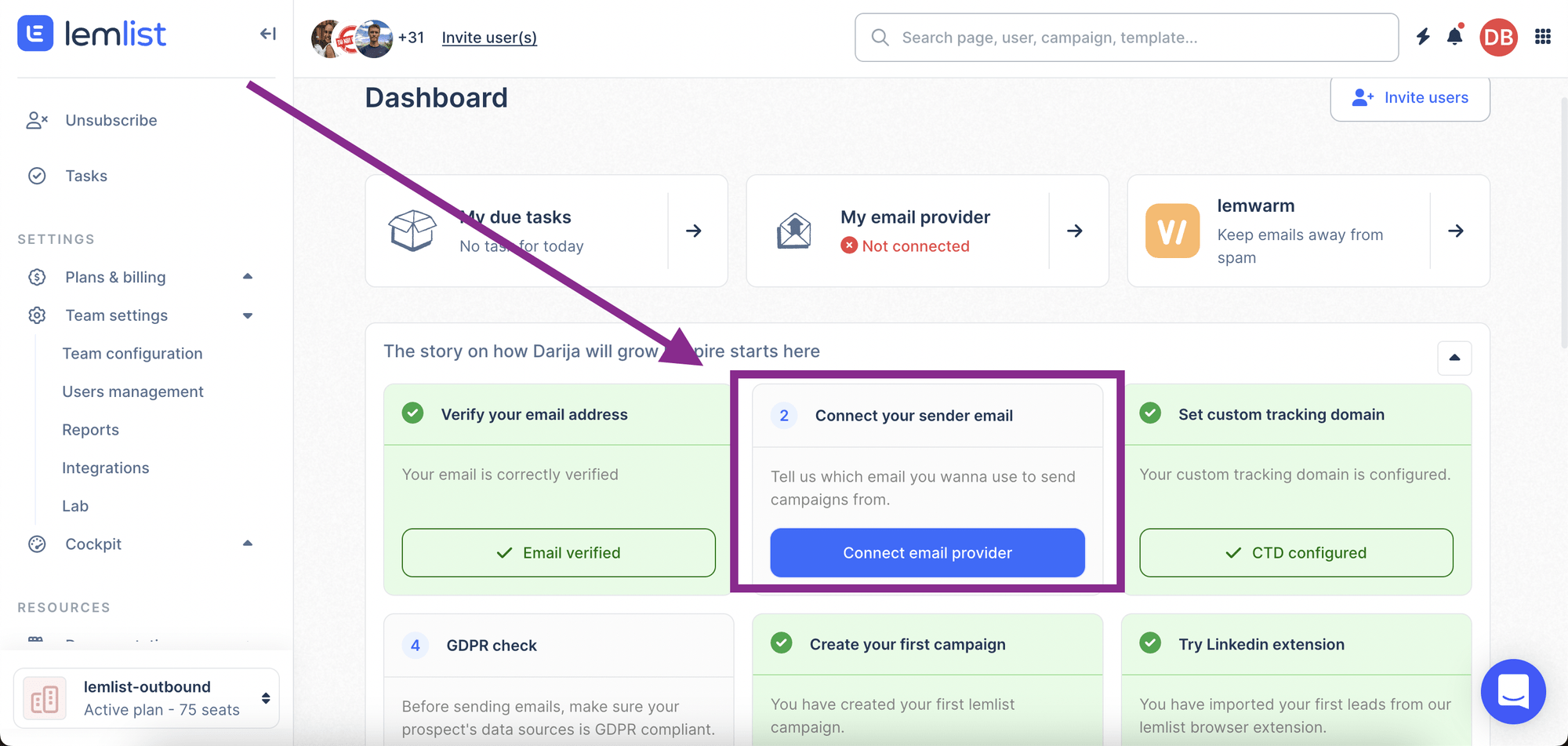
Hinweis: Ihre Login-E-Mail muss nicht unbedingt mit der Adresse Ihres E-Mail-Anbieters übereinstimmen. Ihre Login-E-Mail-Adresse verwenden Sie, um auf Ihr Konto zuzugreifen und Rechnungen zu erhalten. Ihre Absender-E-Mails verwenden Sie, um Ihre potenziellen Kunden zu kontaktieren.
Weitere Informationen zum Einrichten Ihrer Absenderadressen auf lemlist finden Sie in dieser Hilfeanleitung.
Schritt 3: Kampagne erstellen oder zu einer bestehenden Kampagne wechseln
Sobald Sie alle Konten konfiguriert haben, die Sie verwenden möchten, erstellen Sie eine neue Kampagne oder öffnen Sie eine bestehende.
Wir empfehlen Ihnen, die Reichweite über E-Mail-Kontakte hinaus zu erweitern und LinkedIn-Nachrichten, Einladungen und manuelle Aufgaben wie Sprachnotizen und Kaltakquise einzubeziehen, um optimale Ergebnisse zu erzielen.
Wenn Sie zusätzliche Hilfe beim Erstellen einer Multichannel-Kaltakquise-Kampagne benötigen, die mehr Leads per E-Mail, LinkedIn und anderen Kanälen generiert, lesen Sie diese vollständige Anleitung zur Multichannel-Kundengewinnung.
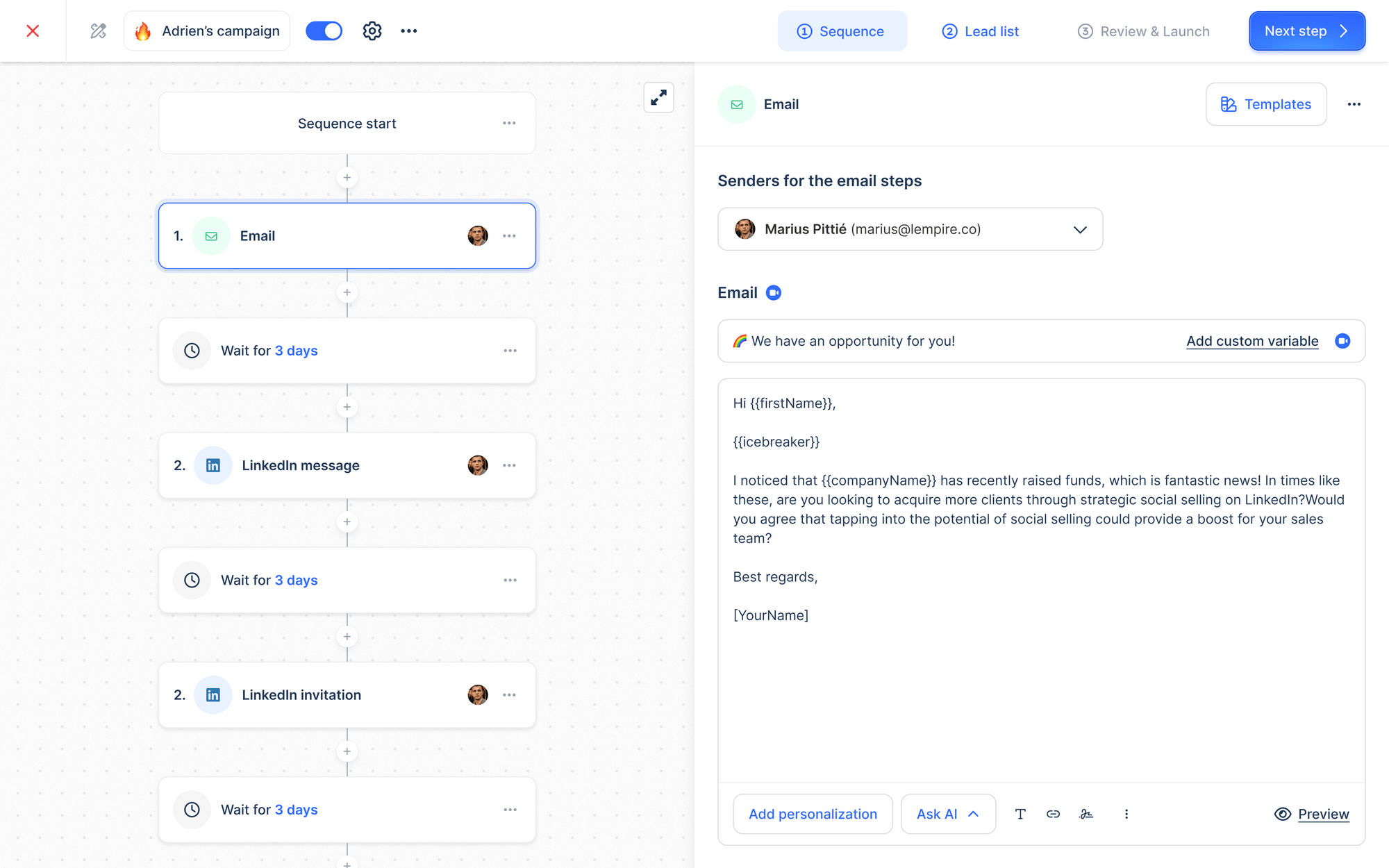
Wenn Sie nicht mehr weiter wissen wie du deine kalten E-Mails schreibst, Sie können aus einer Reihe von wählen erfolgreiche Verkaufsvorlagen die in der App eingebaut sind!
Schritt 4: Posteingangsrotation verwenden
Wenn Ihre Kampagne fertig ist, öffnen Sie einfach das Dropdown-Menü unter „Absender für die E-Mail-Schritte“ und wählen Sie aus, von welchen lemlist-Sendekonten Sie Ihre Kampagne senden möchten.
Die App weist Ihren potenziellen Kunden nach dem Zufallsprinzip Absender zu, sodass jeder Absender gleichmäßig verteilt ist und Sie Ihr E-Mail-Sendelimit nicht überschreiten.
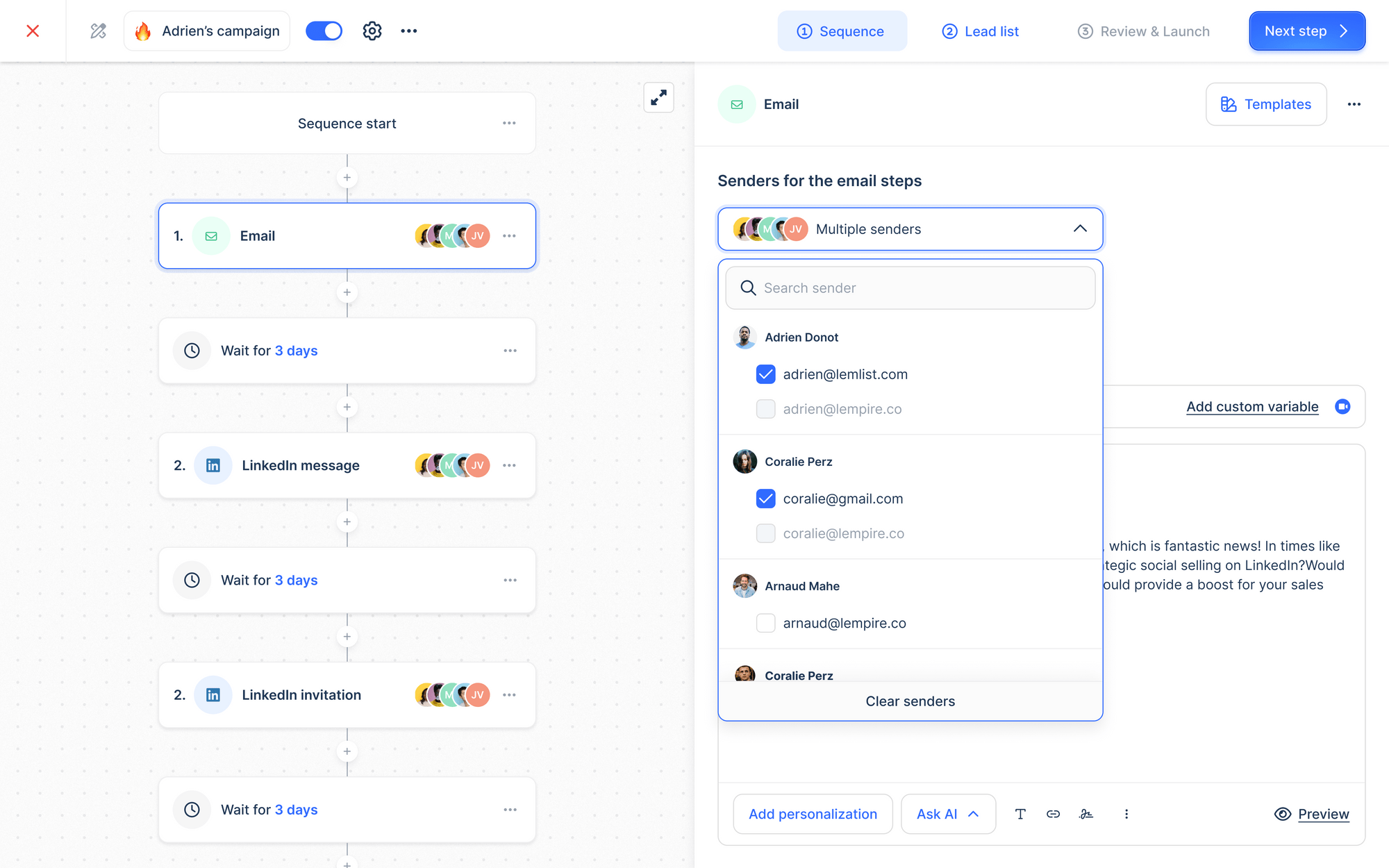
Wenn bestimmte Schritte effektiver wären, wenn sie mit bestimmten Absendern verknüpft wären, können Sie die Auswahl eines Kontos für jeden der Schritte erzwingen.
Wenn Sie Ihrer Kampagne beispielsweise LinkedIn-Outreach hinzufügen, möchten Sie möglicherweise einen Absender mit starker LinkedIn-Präsenz auswählen, um diesen Schritt abzuschließen.
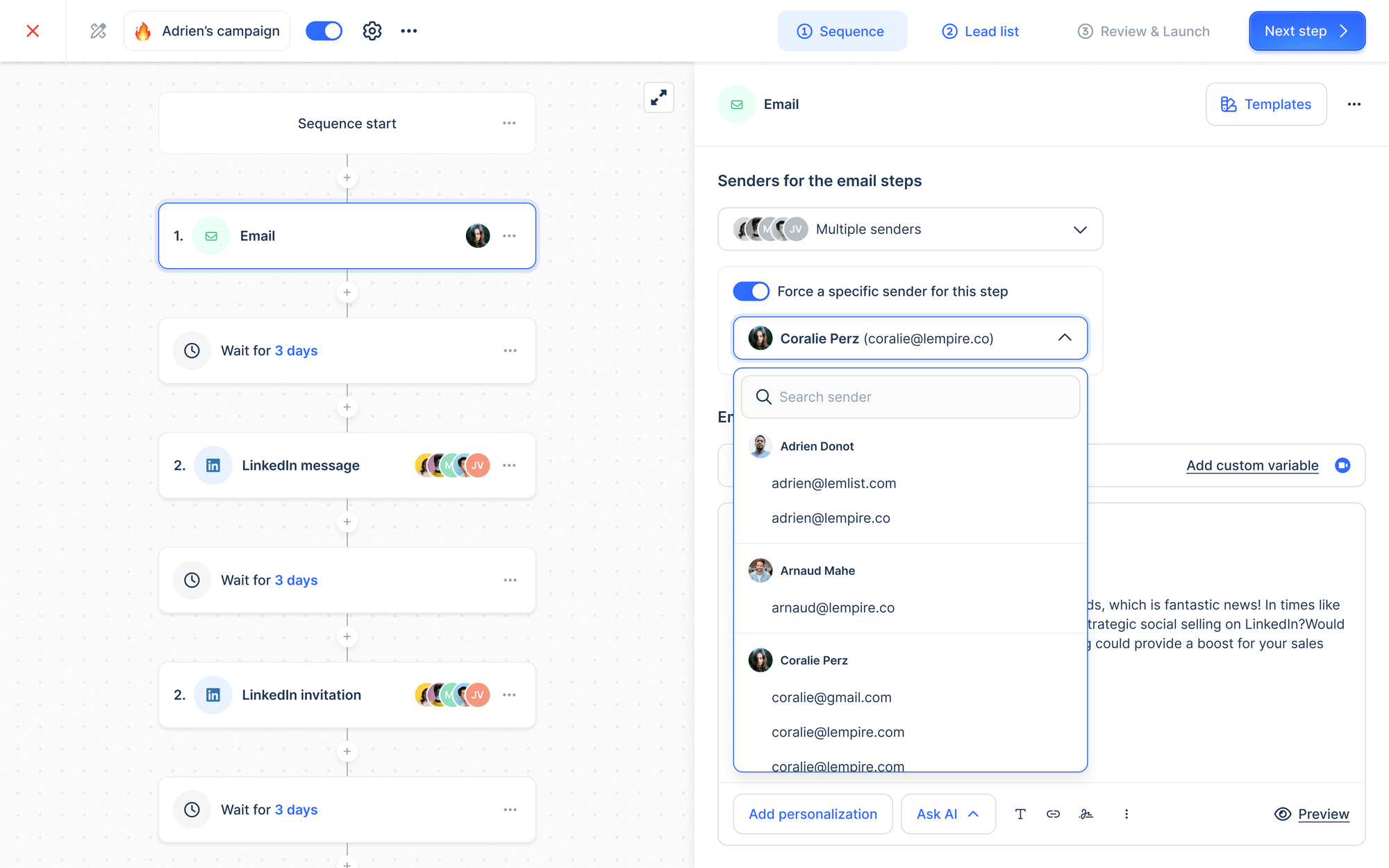
Wenn Sie Ihre Kampagne abgeschlossen und Ihre Leads hinzugefügt haben, überprüfen Sie einfach die Details und senden Sie!
Schritt 5: Verfolgen Sie Ihre Ergebnisse
Während Ihre Kampagne weiterläuft, können Sie ihre Erfolgsmetriken über die Seite mit den Kampagnenberichten verfolgen.
Sie erhalten Zugriff auf eine Übersicht der Daten für alle Absender, einschließlich Öffnungs-, Antwort- und Interessensquoten für jeden Schritt der Kampagne.
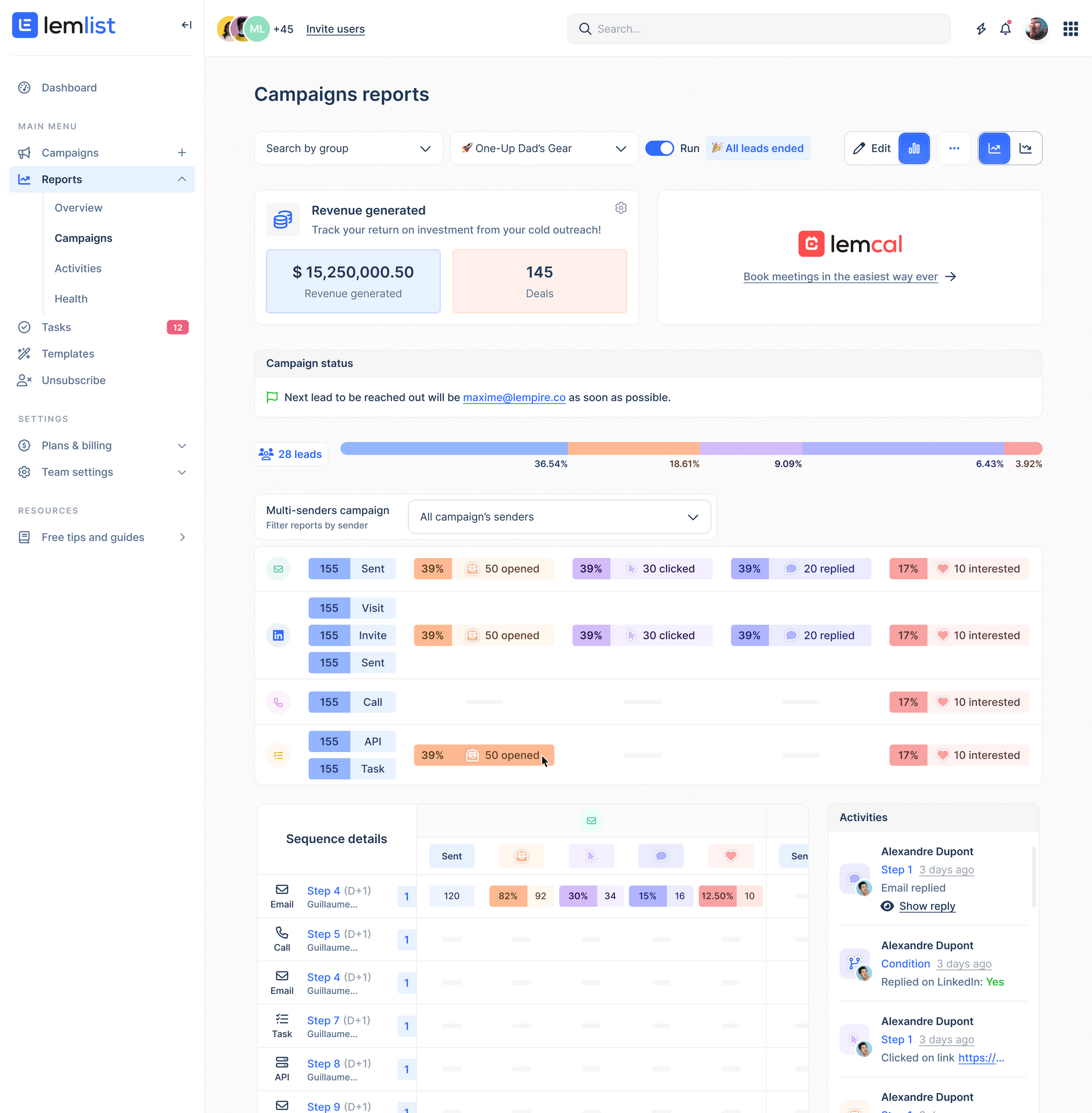
Sie können auch die Kennzahlen für jeden einzelnen Absender überprüfen, um die Leistung jedes Kontos bei jedem Schritt zu verfolgen und Ihren Erfolg zu verdoppeln.
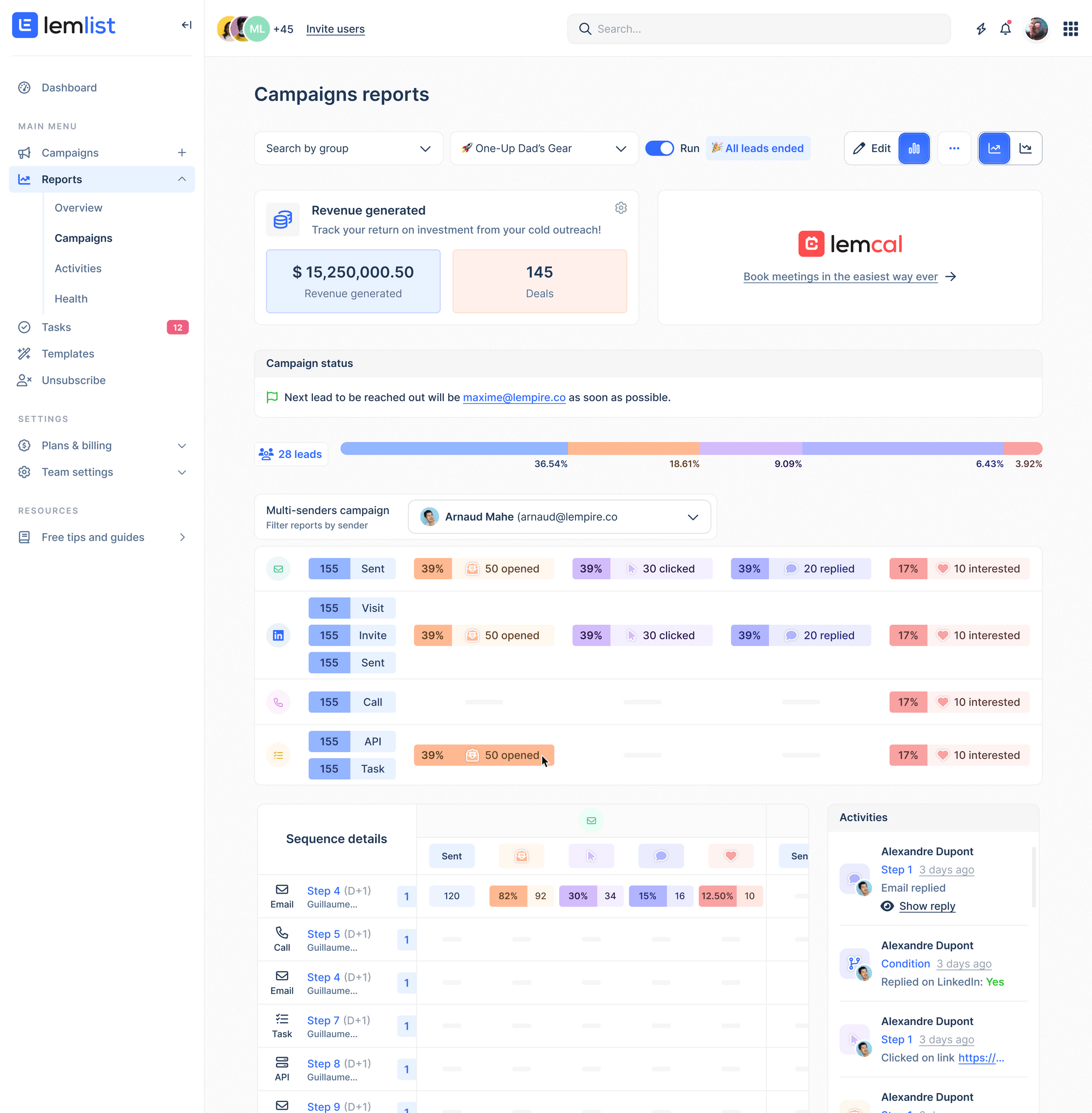
Mit diesen Informationen sind Sie bereit, Ihre Kaltakquise-Kampagnen zu optimieren, um möglichst viele Menschen zu erreichen.
P.S. Um sicherzustellen, dass Ihre E-Mails Spam-Ordner vermeiden und Ihre Zielgruppe erreichen, folgen Sie der Checkliste von dieser ultimative Leitfaden zur E-Mail-Zustellbarkeit.
Wichtige Erkenntnisse
E-Mail-Versandlimits- folgendes sollten Sie beachten:
- Ihr tägliches E-Mail-Versandlimit hängt von Ihrem Dienstanbieter ab, aber die empfohlene Zahl zur Vermeidung von Spam beträgt 100 pro Absender und Tag.
- Behalten Sie Ihr Limit im Auge: Wenn Sie es überschreiten, können Sie blockiert oder als Spam gekennzeichnet werden, was bedeutet, dass Sie Ihre Leads nicht erreichen können!
- Um Ihr Sendelimit zu umgehen, verwenden Sie am besten ein Outreach-Automatisierungstool, das eine Kampagne über die Posteingangsrotation an Tausende von Interessenten senden kann.
Um mehr Menschen zu erreichen und die Konvertierungen zu steigern, ohne Ihre Zustellbarkeit zu gefährden, erstellen Sie Ihr lemlist-Konto!
Your source of actionable outreach tips and strategies that will help you get replies and grow your business.

